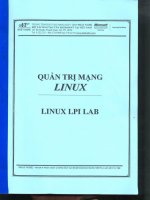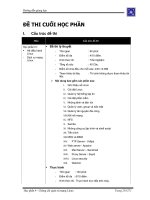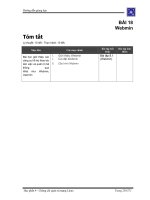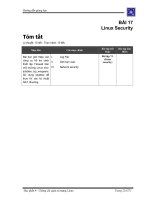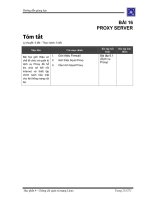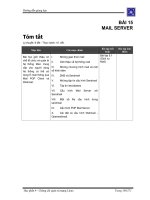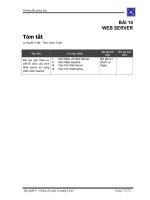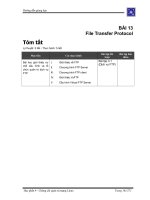FILE SERVER - Quản Trị Mạng Linux _ www.bit.ly/taiho123
Bạn đang xem bản rút gọn của tài liệu. Xem và tải ngay bản đầy đủ của tài liệu tại đây (1.84 MB, 46 trang )
HỌC PHẦN
QUẢN TRỊ MẠNG LINUX
1
Chương 5
DỊCH VỤ FILE SERVER
Mục đích của máy chủ File
Cài đặt một máy chủ file NFS
Cấu hình một máy chủ file Samba
2
Mục đích của máy chủ File
Phân bổ tập trung
Minh bạch
3
Cài đặt một máy chủ file NFS
Network file System (NFS) giúp mở rộng hệ thống file
Linux cùng một cách, để kết nối hệ thống file trên các máy
tính khác đến thư mục cục bộ của bạn một cách dễ dàng.
Quản trị mạng cần phải thực hiện các tác vụ sau:
Cài đặt mạng
Trên máy chủ, lựa chọn nội dung chia sẻ
Trên máy chủ, thiết đặt bảo mật
Trên máy trạm, gắn kết hệ thống file
4
Cài đặt một máy chủ file NFS
5
Cài đặt một máy chủ file NFS
Chia sẻ hệ thống file NFS
Sử dụng hệ thống file NFS
Hủy gắn kết hệ thống file NFS
Một số lưu ý khi làm việc với NFS
6
Chia sẻ hệ thống file NFS
Sử dụng cửa sổ cấu hình NFS
Cấu hình file /etc/exports
Xuất các hệ thống file chia sẻ
Khởi động dịch vụ nfsd
7
Sử dụng cửa sổ cấu hình NFS
Khởi chạy dịch vụ nfsd
Cài đặt GUI để cấu hình NFS: yum install system-config-nfs
Khởi động GUI: System Administration NFS
Từ cửa sổ cấu hình NFS, nhấp File Add Share
8
Sử dụng cửa sổ cấu hình NFS
Trong cửa sổ Add NFS Share, chọn thẻ Basic, nhập vào các thông tin
sau:
Directory: Gõ vào tên của thư mục mà ta muốn chia sẻ
Host(s): Nhập vào một hoặc nhiều hostname để chỉ định nơi mà host có
thể truy cập vào thư mục chia sẻ
Basic permissions: Nhấp Read-only hoặc Read/write để cho phép các máy
tính ở xa gắn kết tới thư mục được chia sẻ với quyền chỉ đọc hoặc quyền
đọc/ghi.
Chọn thẻ General Options:
Allow connections from ports 1024 and higher
Allow insecure file locking
Disable subtree checking
Sync write operations on request
Force sync of write operations immediately
Hide filesystems beneath
Set explicit filesystem ID
9
Sử dụng cửa sổ cấu hình NFS
Nhấp chọn thẻ User Access, sau đó chọn một trong các tùy
chọn sau:
Treat the remote root users as local root: Nếu tùy chọn này là
on, thì nó cho phép user root ở xa có thể truy cập vào thư mục
được chia sẻ và lưu, hiệu chỉnh các tập tin như là thực hiện với
quyền root cục bộ trên hệ thống
Treat all client users as anonymous users: Khi tùy chọn này là
on, bạn có thể chỉ định các user ID và group ID sẽ được gán
để cho phép tất cả người dùng có thể truy cập vào thư mục
chia sẻ từ một máy tính từ xa
Nhấp nút OK. Thư mục chia sẻ mới xuất hiện trong cửa sổ
cấu hình chia sẻ NFS
10
Sử dụng cửa sổ cấu hình NFS
Tại lúc này, file cấu hình (/etc/exports) sẽ có một thư mục
chia sẻ được tạo thêm trong nó
Để bật dịch vụ NFS và thực hiện chia sẻ các thư mục đã chia
sẻ, gõ lệnh sau từ cửa sổ Terminal với quyền root:
Để bật dịch vụ NFS tức thì, gõ lệnh # service nfs start
Cố định việc bật dịch vụ NFS, gõ lệnh # chkconfig nfs on
Nếu ta có cấu hình firewall, phải chắc chắn rằng các cổng
UDP 111 và 2049 được chấp nhận truy cập
11
Cấu hình file /etc/exports
Thư mục được chia sẻ mà bạn nhập vào trong cửa sổ cấu
hình máy chủ NFS đã được thêm vào trong tập tin
/etc/exports
Với quyền root, bạn có thể sử dụng trình biên soạn văn bản
để cấu hình cho tập tin /etc/exports để hiệu chỉnh danh sách
các thư mục được chia sẻ và thêm một dòng mới
12
Cấu hình file /etc/exports
Định dạng của tập tin /etc/exports là:
Directory là tên của thư mục mà bạn muốn chia sẻ
Host chỉ định máy tính nào sẽ được chia sẻ thư mục này
Options bao gồm tập hợp rất nhiều tùy chọn để định nghĩa các
tùy chọn bảo mật gắn kết với thư mục được chia sẻ cho host
Comments là các dòng chú thích mà bạn thêm vào (theo sau
dấu #).
13
Cấu hình file /etc/exports
Hostnames trong tập tin
/etc/exports:
Host riêng rẻ:
IP network
TCP/IP domain
NIS Groups:
ví dụ, @group
14
Cấu hình file /etc/exports
Truy cập vào các tùy chọn trong tập tin /etc/exports:
ro: Chỉ cho phép các máy trạm được gắn kết vào hệ thống
file đã kết xuất với quyền chỉ đọc. Giá trị mặc định khi gắn
kết hệ thống file là read/wirte
rw: Chia sẻ thư mục với quyền đọc/ghi
15
Xuất các hệ thống file chia sẻ
Sau khi bạn thêm các dòng vào tập tin /etc/exports, bạn có
thể kết xuất các thư mục được liệt kê sử dụng lệnh exportsfs.
Nếu bạn khởi động lại hệ thống hoặc khởi động lại dịch vụ
NFS, lệnh exportfs sẽ chạy tự động để kết xuất các thư mục.
Tuy nhiên, nếu bạn muốn kết xuất chúng ngay lập tức, bạn
có thể làm điều đó bằng cách chạy lệnh exportfs từ dòng
lệnh (với quyền root).
16
Khởi động dịch vụ nfsd
Nhằm mục đích bảo mật, dịch vụ NFS được tắt trên hệ thống
Linux. Bạn có thể sử dụng lệnh chkconfig để bật dịch vụ
NFS lên để cho các tập tin của bạn được kết xuất và dịch vụ
nfsd chạy khi hệ thống khởi động
Sử dụng lệnh chkconfig để bật dịch vụ nfs:
# chkconfig nfs on
Khởi động dịch vụ ngay lập tức, mà không cần chờ khởi
động lại hệ thống, bạn chỉ cần gõ lệnh:
# /etc/init.d/nfs start
17
Sử dụng hệ thống file NFS
Gắn kết hệ thống file NFS thủ công
Gắn kết hệ thống file NFS tự động
Hủy gắn kết hệ thống file NFS
Một số lưu ý khi làm việc với NFS
18
Gắn kết hệ thống file NFS thủ công
Nếu bạn biết các thư mục từ một máy tinh trên mạng đã
được kết xuất (chỉ như thế mới có thể gắn kết), bạn có thể
gắn kết thư mục bằng tay sử dụng lệnh mount
Sau đây là một ví dụ của lệnh gắn kết thư mục
/home/chris/files từ một máy tính có tên là maple lên máy
tính cục bộ
19
Gắn kết hệ thống file NFS thủ công
Để chắc chắn việc gắn kết đã xảy ra, gõ lệnh mount. Lệnh
này sẽ liệt kê tất cả các đĩa dã gắn kết và hệ thống tập tin
NFS. Sau đây là ví dụ về lệnh mount và kết quả đầu ra của
nó:
20
Gắn kết hệ thống file NFS tự động
Để gắn kết hệ thống tập tin tự động tại mối thời điểm khởi
động Linux, bạn cần phải thêm một dòng vào trong hệ thống
tập tin NFS ở tập tin /etc/fstab
Tập tin /etc/fstab chứa các thông tin về tất cả các loại gắn kết
(và sẵn sàng để được gắn kết) hệ thống tập tin cho Linux
Định dạng của mọt dòng được thêm vào hệ thống tập tin như
sau:
21
Hủy gắn kết hệ thống file NFS
Sau khi một hệ thống tập tin được gắn kết, việc hủy gắn kết
chúng thật đơn giản. Bạn sử dụng lệnh umount với điểm gắn
kết cục bộ hoặc tên của hệ thống tập tin từ xa
Ví dụ, ở đây có hai cách để bạn có thể hủy gắn kết với
maple:/home/chris/files từ thư mục cục bộ là /media/maple
22
Một số lưu ý khi làm việc với NFS
23
Cấu hình một máy chủ file Samba
Samba là một gói phần mêm đi kèm với Linux. Samba cho
phép bạn chia sẻ hệ thống tập tin và máy in trên một mạng
với các máy tính sử dụng các giao thức Server Message
Block (SMB) hoặc Common Internet File System (CIFS).
Các máy trạm mà nó hỗ trợ gồm:
Windows 9x, Windows 2000, Windows server 2003,
Windows NT, Windows ME, Windows XP, Windwos
Vista, Windows for workgroup, Ms client 3.0 for DOS,
OS/2, Dave for Macintosh Computers, Mac OS X, Samba
for Linux, …
24
Cấu hình một máy chủ file Samba
Thu thập và cài đặt Samba
Cấu hình một máy chủ Samba đơn giản
Cấu hình Samba với SWAT
Gán các tài khoản Guest
Làm việc với các file samba và các lệnh
Cài đặt Samba clients
Sửa lỗi trên máy chủ Samba
25